12 paprastų „Twitch“ vėlavimo problemų pataisymų
Įvairios / / April 05, 2023
Pagalvokime apie programą, kuri leidžia žaisti žaidimus, kalbėtis su draugais ir srautiniu būdu perduoti kitų medijos turinį. Viena iš programų, atitinkančių visus kriterijus ir suteikiančių optimalią patirtį, yra programa „Twitch“. Dabar pagalvokime apie kontrastuojančias patirtis ar problemas, kurios yra buferinės, sustingusios ir vėluojančios. Kadangi „Twitch“ srautas nuolat pildo buferį, galbūt atėjote į šį puslapį. Klausime atsakoma į pagrindinius klausimus, susijusius su pagrindine problema, kodėl „Twitch“ palaiko buferį ir kaip išspręsti „Twitch“ buferio problemą. Problema gali kilti, jei nustatymai yra neteisingi arba netinkamai sukonfigūruoti, o „Twitch“ vėlavimo problemas galite lengvai išspręsti naudodami straipsnyje nurodytus metodus.
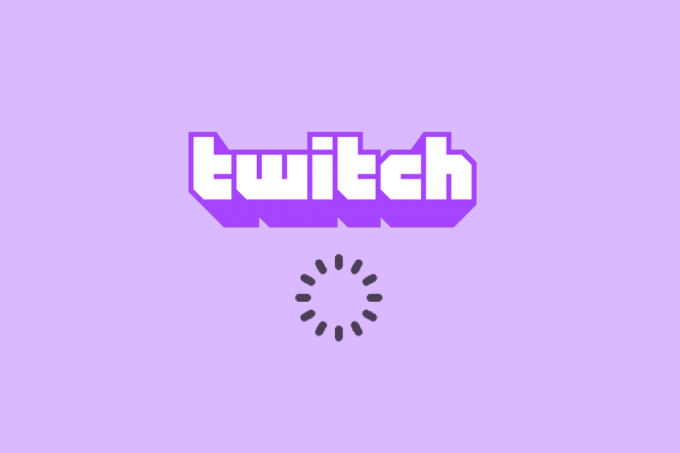
Turinys
- Kaip išspręsti „Twitch“ vėlavimo problemas
- 1 būdas: pagrindiniai trikčių šalinimo metodai
- 2 būdas: interneto naršyklės trikčių šalinimas
- 3 būdas: paleiskite „Twitch“ programą kaip administratorių
- 4 būdas: pakeiskite „Twitch“ nustatymus
- 5 būdas: pašalinkite nepageidaujamas programas
- 6 būdas: iš naujo nustatykite tinklo nustatymus
- 7 būdas: padidinkite saugyklą
- 8 būdas: atnaujinkite „Adobe Flash Player“.
- 9 metodas: sumažinkite „Twitch“ programos VOD
- 10 būdas: iš naujo įdiekite „Twitch“ programą
- 11 būdas: naudokite alternatyvas (nerekomenduojama)
- 12 būdas: susisiekite su palaikymo komanda
Kaip išspręsti „Twitch“ vėlavimo problemas
Tikėtinos priežastys, dėl kurių „Twitch“ platforma gali buferuoti arba užstrigti srautiniu būdu perduodant turinį, yra išvardytos šiame skyriuje.
- Nesuderinamumas - „Twitch“ programos ir kompiuterio nesuderinamumo problemos gali būti pagrindinė problemos priežastis. Kompiuteris gali neatitikti reikalavimų arba „Twitch“ programa gali būti pasenusi.
- Nestabilus interneto ryšys - Interneto ryšys, prie kurio prijungtas kompiuteris, gali nepalaikyti „Twitch“ platformos dėl nepakankamo pralaidumo arba mažo įkėlimo greičio.
- Fono procesai - Daugybė programų, tokių kaip „Steam“, veikiančios fone, gali trukdyti „Twitch“ platformai ir galite susidurti su problema.
- Aparatinės įrangos problemos – Kompiuterio aparatinė įranga gali nepalaikyti „Twitch“ programos srautinio perdavimo. Ši problema dažniausiai gali kilti, jei kompiuteryje yra kokių nors problemų su RAM arba GPU kortele.
- Naršyklės problemos - Žiniatinklio naršyklė, kurioje transliuojate „Twitch“ programą, gali būti netinkamai sukonfigūruota arba kai kurie papildomi nustatymai gali trukdyti įprastai veiklai. Paprastai taip gali nutikti, jei yra tam tikrų talpykloje esančių duomenų arba dėl netinkamų papildinių. Tai taip pat gali atsitikti, jei žiniatinklio naršyklė yra pasenusi.
- Programinės įrangos trikdžiai - Jūsų kompiuterio programinė įranga gali prieštarauti programai „Twitch“, todėl norėdami išspręsti „Twitch“ vėlavimo problemas, turite jas išjungti. Saugumo sumetimais trikdžius dažniausiai sukelia antivirusinė programinė įranga arba Windows ugniasienė. Be to, nepageidaujamos ir nereikalingos trečiųjų šalių programos gali prieštarauti programai.
- „Twitch“ platformos problemos – „Twitch“ platformoje gali kilti tam tikrų problemų, tokių kaip nenustatyta klaida, arba gali būti prižiūrima dėl serverio problemų. Be to, jei daug vartotojų vienu metu transliuoja įvairius kanalus, gali kilti problemų dėl transliavimo nustatymų.
1 būdas: pagrindiniai trikčių šalinimo metodai
Jei problemą sukėlė bet koks triktis arba nedidelės programinės įrangos problemos, galite pabandyti vadovautis šiame skyriuje pateiktais pagrindiniais trikčių šalinimo metodais.
1A. Iš naujo paleiskite kompiuterį
Jei jūsų kompiuteryje yra keletas neišspręstų trikdžių, galite pabandyti iš naujo paleisti kompiuterį, kad pašalintumėte „Twitch“ platformos atsilikimą. Spustelėkite ant Windows piktogramą, spustelėkite galia piktogramą, tada spustelėkite Perkrauti meniu parinktis, skirta taisyti, „Twitch“ srautas nuolat kaupia buferį.

1B. Patikrinkite „Twitch“ programos kompiuterio specifikacijas
Viena iš pagrindinių priežasčių, kodėl „Twitch“ srautas nuolat kaupia buferį kompiuteryje, yra nesuderinamos specifikacijos. Galite naudoti čia pateiktą nuorodą patikrinkite savo kompiuterio specifikacijas vadove.
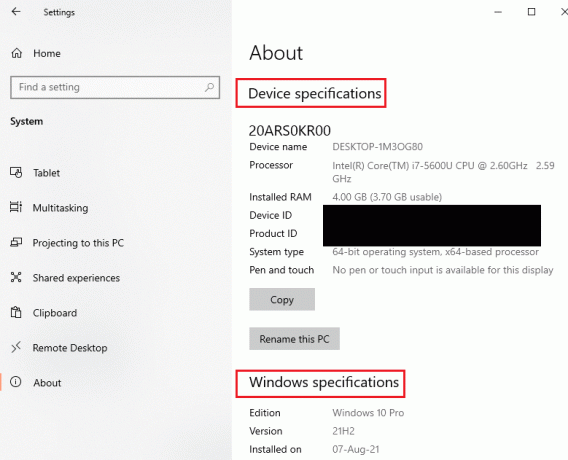
Atsakymas į klausimą, kaip pataisyti „Twitch“ buferį, yra užtikrinti, kad kompiuterio specifikacijos atitiktų reikalavimus.
- Operacinė sistema- Windows 8.1 arba naujesnė versija; Windows 10 (rekomenduojama).
- „Windows“ architektūra – 64 bitų OS.
- GPU- „DirectX 11“ yra suderinamas; Rekomenduojama NVIDIA GTX 10 serija arba naujesnė arba AMD RX400 serija ar naujesnė.
- RAM atmintis - 4 GB ir daugiau; Rekomenduojama 8 GB.
- CPU- 4 branduolių Intel arba AMD; Rekomenduojama 8 gijų Intel arba AMD.
1C. Uždarykite visas fono programas
Jei jūsų kompiuterio fone veikia daug programų, gali kilti problemų dėl jų trukdžių. Norėdami išspręsti „Twitch“ vėlavimo problemas, vadovaukitės instrukcijomis, pateiktomis vadove uždarykite visus foninius procesus ir programas.

1D. Patikrinkite interneto ryšio greitį
Stabilus interneto ryšys su pastebimu įkėlimo greičiu yra pagrindinė „Twitch“ transliacijos sąlyga. Norėdami rasti atsakymą į klausimą, kodėl „Twitch“ nuolat kaupia buferį, galite patikrinti interneto ryšio greitį vadovaudamiesi čia pateiktomis instrukcijomis.
1. Paspauskite Windows klavišą, ieškokite Google Chrome programa naudojant paieškos juostair spustelėkite Atviras.
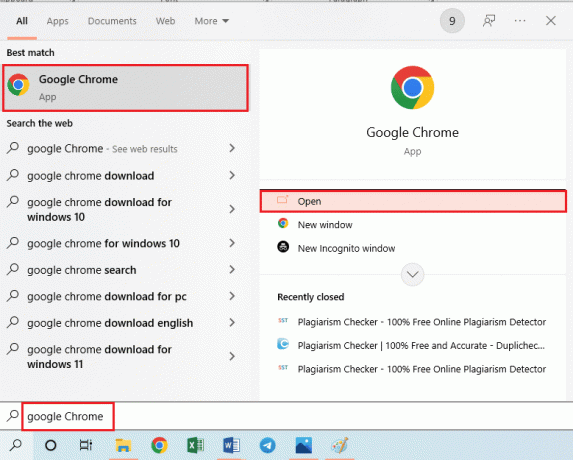
2. Apsilankykite Greičio testas svetainėje, kad patikrintumėte interneto ryšio greitį, ir spustelėkite EIK mygtuką.

Patikrinkite, ar interneto ryšio įkėlimo greitis yra minimalus 25 Mbps, kitu atveju atlikite vieną iš šių veiksmų.
- Pakeiskite duomenų planą, kad įkėlimo greitis būtų geresnis, arba
- Prijunkite kompiuterį prie geresnio „Wi-Fi“ tinklo.
1E. Patikrinkite „Twitch Server“.
Siekiant užtikrinti pastovų ir stabilų srautinį perdavimą, „Twitch“ serveris gali būti reguliariai prižiūrimas. Galite patikrinti, ar Twitch serverio būsena neveikia naudojant čia pateiktą nuorodą numatytojoje žiniatinklio naršyklėje.
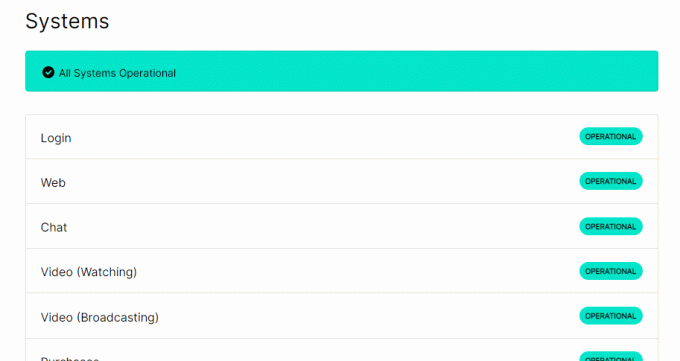
1F. Išvalyti laikinus failus
Talpyklos failai ir laikinieji failai padeda greitai paleisti „Twitch“ programą be jokio vėlavimo. Tačiau, jei jis yra perkrautas, tai gali tapti pagrindine vėlavimo priežastimi. Galite vadovautis instrukcijomis, pateiktomis čia pateiktame vadove išvalykite laikinąjį katalogą kompiuteryje, kad išspręstumėte „Twitch“ vėlavimo problemas.
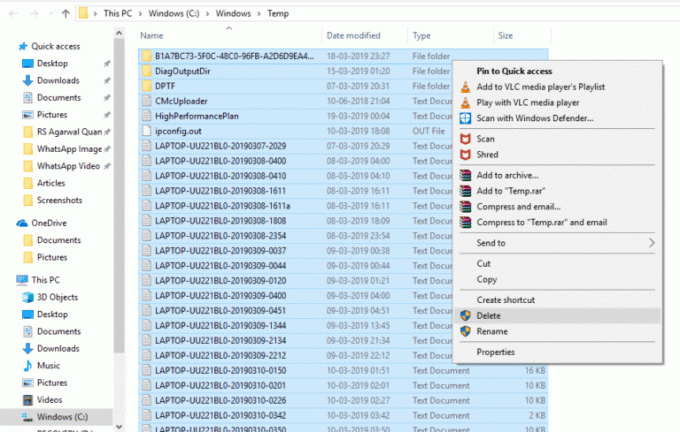
1G. Tinklo trikčių šalinimas
Kita galimybė pašalinti vėlavimą yra tinklo ryšio trikčių šalinimas. Vykdykite instrukcijas, pateiktas nuorodoje, kad sužinotumėte interneto ryšio tinklo trikčių šalinimo metodus.

1H. Taisyti sistemos failus
Jei jūsų kompiuteryje esantys failai sugadinti arba jų nėra, naudodami „Twitch“ programą galite susidurti su vėlavimo problemomis. Kaip atsakymą į klausimą, kaip pataisyti „Twitch“ buferį, galite naudoti pateiktą vadovą pataisykite failus naudodami nuskaitymus pateikta čia.

1I. Pakeiskite DNS nustatymus
Jūsų kompiuterio DNS arba domeno vardų serverio nustatymai gali būti neteisingai sukonfigūruoti arba nustatyti netinkamomis reikšmėmis. Galite vadovautis čia pateiktais metodais, kad pakeistumėte savo tinklo DNS nustatymus, kad išspręstumėte vėlavimo problemą.
I parinktis: išvalykite DNS talpyklą
Pirmasis problemos sprendimo būdas yra išvalyti kompiuterio talpykloje saugomus DNS duomenis. Galite vadovautis instrukcijomis, pateiktomis čia pateiktame vadove, kad sužinotumėte būdas išvalyti DNS talpyklą sistemoje „Windows 10“..

II parinktis: pakeiskite DNS serverius
Kitas būdas yra pakeisti DNS serverius kompiuteryje į alternatyvų serverį, pvz., Google DNS. Norėdami tai padaryti, vadovaukitės čia pateiktoje nuorodoje pateiktomis instrukcijomis.
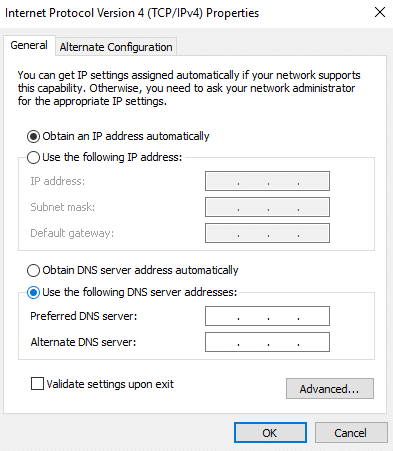
1J. Išjungti trečiosios šalies antivirusinę programinę įrangą (jei taikoma)
Trečiosios šalies antivirusinė programinė įranga jūsų kompiuteryje gali laikyti, kad „Twitch“ programa kelia grėsmę jūsų kompiuteriui ir gali sustabdyti jos veikimą. Galite perskaityti vadovą laikinai išjungti antivirusinę programinę įrangą išspręsti problemą.
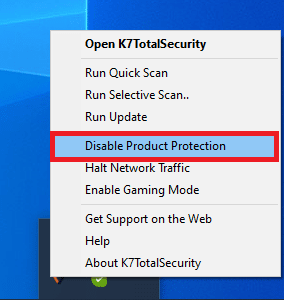
1 tūkst. Pakeiskite „Windows“ ugniasienės nustatymus
„Windows“ ugniasienės nustatymai gali būti atsakymas į klausimą, kodėl „Twitch“ nuolat kaupia buferį, nes gali blokuoti „Twitch“ programą ir susidurti su vėlavimo problemomis. Norėdami išspręsti problemą, galite pakeisti nustatymus atlikdami čia nurodytus metodus.
I parinktis: išjunkite „Windows“ užkardą (nerekomenduojama)
Pirmasis variantas yra laikinai išjunkite „Windows“ užkardą kompiuteryje, vadovaudamiesi vadove pateiktomis instrukcijomis. Tai padėtų išspręsti jūsų kompiuterio ugniasienės konfliktus.

II parinktis: leiskite „Twitch“ programai per ugniasienę
Kitas būdas išspręsti „Twitch“ vėlavimo problemas yra leisti „Twitch“ ir „Google Chrome“ programas per „Windows“ užkardą. Tai neužblokuos programos srautinio perdavimo metu ir galėsite lengvai išspręsti vėlavimo problemas. Norėdami sužinoti daugiau apie šį metodą, vadovaukitės čia pateiktoje nuorodoje pateiktomis instrukcijomis.

III variantas: pridėti išimties taisyklę
Kaip alternatyvų atsakymą į klausimą, kaip pataisyti „Twitch“ buferį, kad „Twitch“ programa būtų leidžiama per „Windows“ užkardą, galite pridėti šią programą kaip išimtį į programinę įrangą. Vadovaukitės čia pateiktoje nuorodoje pateiktomis instrukcijomis ir nustatykite IP adreso diapazoną į bet kurią iš toliau nurodytų reikšmių, kad ištaisytumėte „Twitch“ srauto buferį.
- 206.111.0.0 iki 206.111.255.255
- nuo 173.194.55.1 iki 173.194.55.255
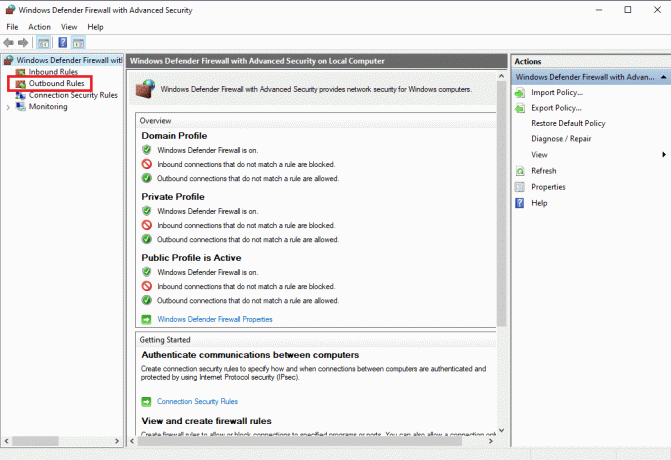
1L. Atnaujinti įrenginių tvarkykles
Kadangi „Twitch“ platforma reikalauja visų rūšių išvesties medijos turiniui perduoti, būtina užtikrinti, kad jūsų kompiuterio įrenginių tvarkyklės būtų atnaujintos į naujausią versiją. Perskaitykite straipsnį naudodami čia pateiktą nuorodą, kad sužinotumėte būdas atnaujinti įrenginio tvarkykles Norėdami išspręsti „Twitch“ vėlavimo problemas.

1 mln. Išjungti VPN ir tarpinį serverį
Jei naudojate VPN programinę įrangą ir tarpinį serverį, šios paslaugos gali nutraukti interneto ryšį, ir tai yra atsakymas į klausimą, kodėl „Twitch“ nuolat kaupia buferį. Galite pabandyti juos išjungti vadovaudamiesi instrukcijomis, pateiktomis vadove kaip išjungti VPN ir tarpinį serverį sistemoje „Windows 10“..

1N. Naudokite NVIDIA vaizdo plokštę (jei palaikoma)
Kadangi „Twitch“ programa transliuoja daug vaizdų, rekomenduojama naudoti geresnį GPU kodavimo įrenginį. Norėdami užtikrinti, kad problemos būtų išspręstos, galite naudoti NVIDIA vaizdo plokštę.
1O. Naudokite programą „Twitch“.
Kaip alternatyvą „Twitch“ platformai galite naudoti programos versiją, o ne žiniatinklio versiją. Programėlę galite atsisiųsti iš Oficiali svetainė naudodami nuorodą numatytojoje žiniatinklio naršyklėje.
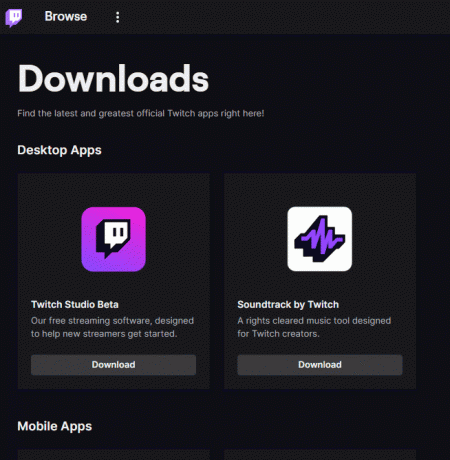
1P. Naudokite VPN programinę įrangą
Problema gali kilti, jei jūsų kompiuteryje nėra kanalų sujungimo technologijos. Galite naudoti bet kurį VPN, pvz NordVPN išspręsti problemą. Tačiau šis metodas nerekomenduojamas, nes gali trukdyti prisijungti prie tinklo.
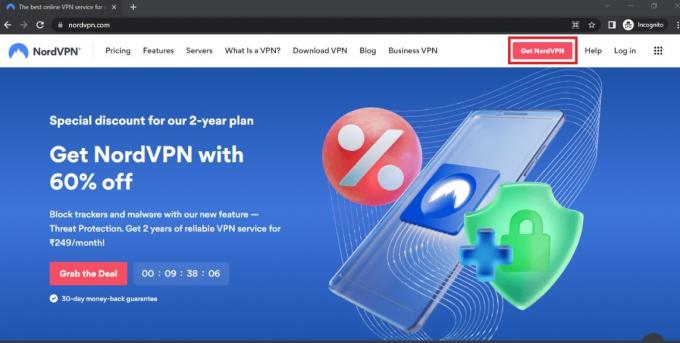
Taip pat skaitykite: Ištaisyti „Twitch“ išteklių formatas nepalaikomas
2 būdas: interneto naršyklės trikčių šalinimas
Jei kyla problemų perduodant „Twitch“ platformą žiniatinklio naršyklėje, galite išbandyti šiuos trikčių šalinimo būdus, kad išspręstumėte problemą žiniatinklio naršyklėje.
Pastaba: Mes parodėme Google Chrome naršyklė kaip pavyzdys.
I parinktis: iš naujo įkelti tinklalapį
Pirmoji galimybė išspręsti „Twitch“ vėlavimo problemas tinklalapyje yra iš naujo įkelti tinklalapį naudojant bet kurį Ctrl + Shift + R arba Ctrl + F5 klavišai kartu arba spustelėdami iš naujo įkelti piktogramą. Jei tinklalapis įstrigo dėl bet kokios nedidelės serverio problemos ar gedimo, galite iš naujo įkelti puslapį, kad ištaisytumėte, kad „Twitch“ srautas nuolat kaupiasi buferyje.
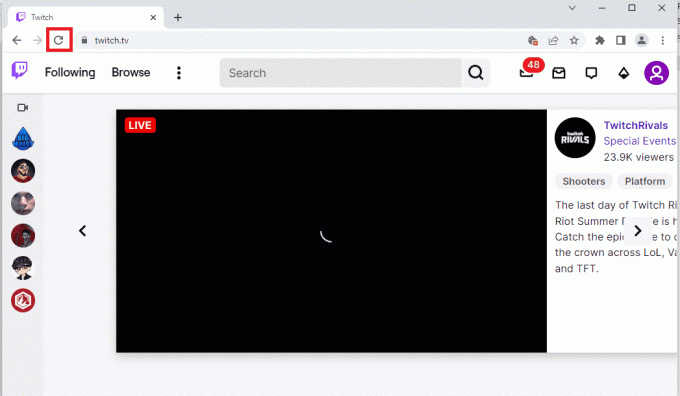
II parinktis: išjungti aparatinės įrangos spartinimą (jei taikoma)
Kaip atsakymą į klausimą, kaip pataisyti „Twitch“ buferį, galite pabandyti išjungti naršyklės aparatūros spartinimo nustatymą. Šis papildomas nustatymas leidžia srautiniu būdu perduoti naršyklės turinį į kitas programas.
1. Paspauskite „Windows“ klavišas, tipas Google Chromeir spustelėkite Atviras.
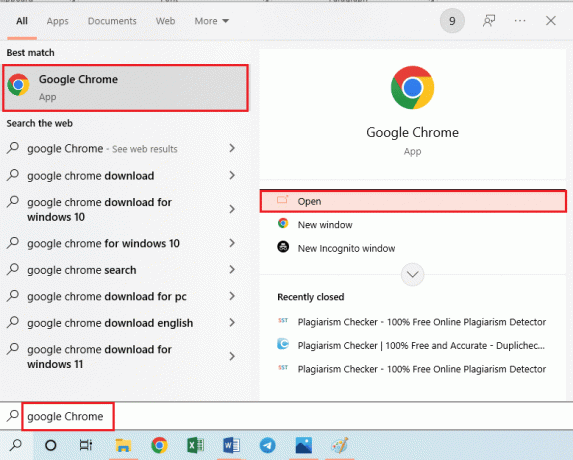
2. Spustelėkite ant trys vertikalūs taškai viršutiniame dešiniajame pagrindinio puslapio kampe ir spustelėkite Nustatymai parinktį sąraše.

3. Išplėskite Išplėstinė skirtuką kairėje srityje ir pereikite prie Sistema skirtuką.
4. Išjunkite parinktį Jei įmanoma, naudokite aparatūros pagreitį ir tada spustelėkite Paleisti iš naujo mygtuką.
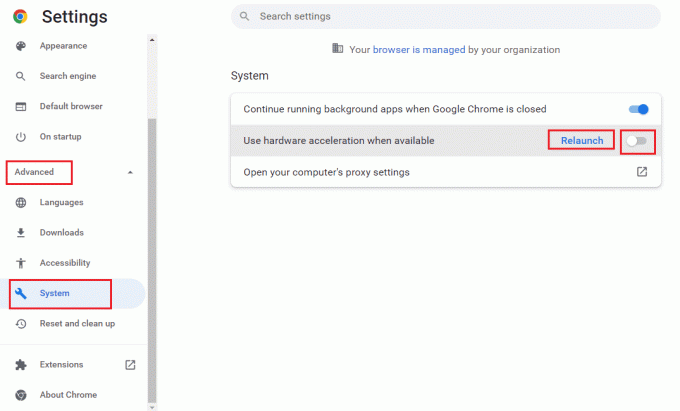
III parinktis: išjunkite žiniatinklio plėtinius
Jei daugybė žiniatinklio plėtinių naršyklėje yra aktyvūs, tai gali trukdyti „Twitch“ platformos srautui. Taigi, norėdami išspręsti „Twitch“ vėlavimo problemas, galite pabandyti išjungti tuos plėtinius.
1. Naudojant „Windows“ paieškos juosta, paleiskite Google Chrome programa, kaip parodyta anksčiau.
2. Spustelėkite ant trys vertikalūs taškai piktogramą, spustelėkite Daugiau įrankių parinktį, tada spustelėkite Plėtiniai variantas.
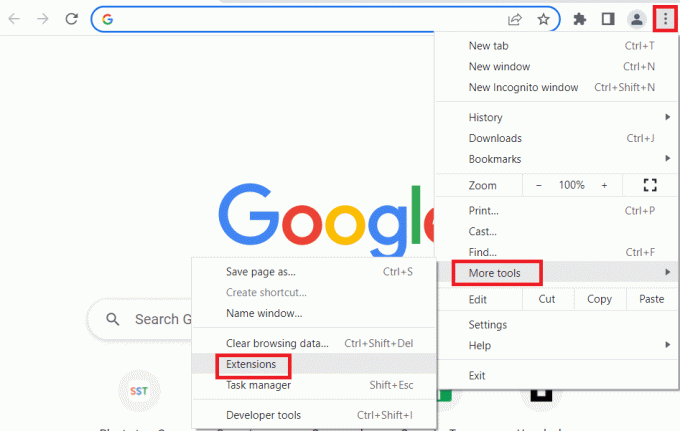
3. Išjungti visi aktyvūs plėtiniai atskirai.
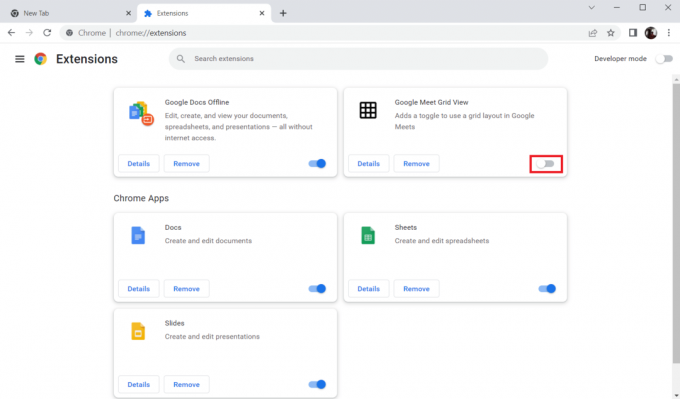
Taip pat skaitykite: Pataisykite „AdBlock“, neveikiantį „Twitch“.
IV parinktis: išvalykite talpykloje saugomus duomenis ir slapukus
Talpykloje saugomi duomenys ir slapukai kiekvienoje iš jūsų naršyklėje naudojamų svetainių yra atsakymas į klausimą, kodėl „Twitch“ nuolat kaupia buferį ir gali sustabdyti efektyvų naršyklės veikimą. Norėdami išspręsti šią problemą, galite pabandyti išvalyti šias talpyklas vadovaudamiesi mūsų vadovu kaip išvalyti talpyklą ir slapukus „Google Chrome“..
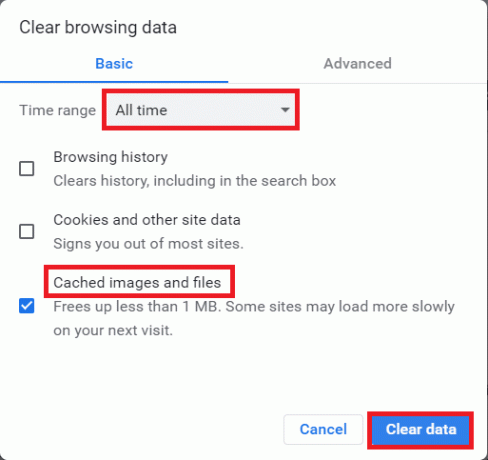
V parinktis: naudokite inkognito režimą
Paprastesnis būdas išvengti trikdžių, galinčių atsirasti dėl nustatymų ir plėtinių, ir išspręsti vėlavimo problemą – naudoti inkognito režimą. Naudodamiesi čia pateikta nuoroda, galite sužinoti metodą naudoti inkognito režimą žiniatinklio naršyklėje.
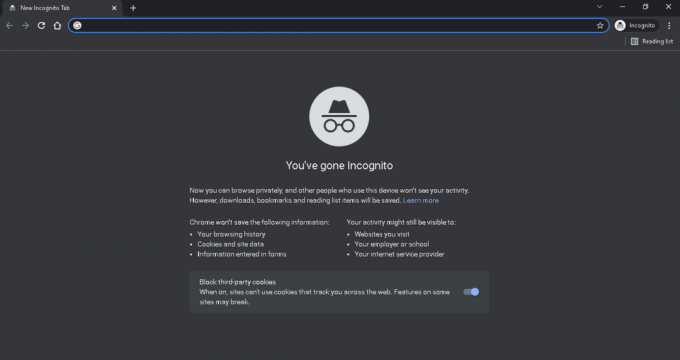
VI parinktis: atnaujinkite naršyklę
Pasenusi naršyklė gali nepalaikyti papildomų „Twitch“ žiniatinklio platformos funkcijų. Galite išspręsti „Twitch“ vėlavimo problemas atnaujindami žiniatinklio naršyklę į naujausią versiją.
1. Vadovaudamiesi anksčiau aprašyta instrukcija, paleiskite Google Chrome programėlė.
2. Eikite į Nustatymai puslapyje vadovaudamiesi anksčiau paaiškinta instrukcija.
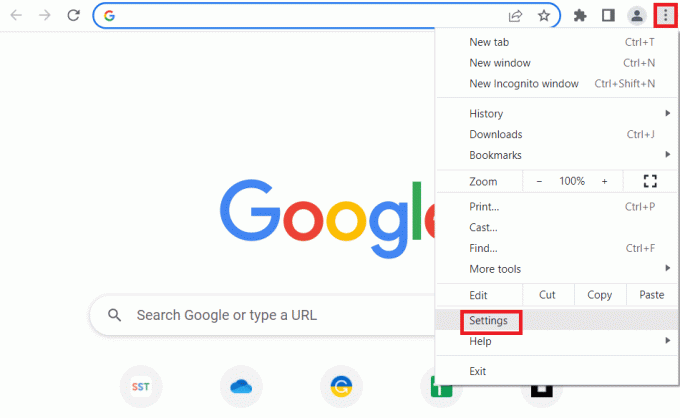
3. Viduje Išplėstinė kairėje srityje esantį skirtuką, eikite į Apie Chrome skirtuką.
4A. Jei naujinys yra, jis bus atsisiųstas. Spustelėkite ant Paleisti iš naujo mygtuką, kai atsisiuntimas bus baigtas.
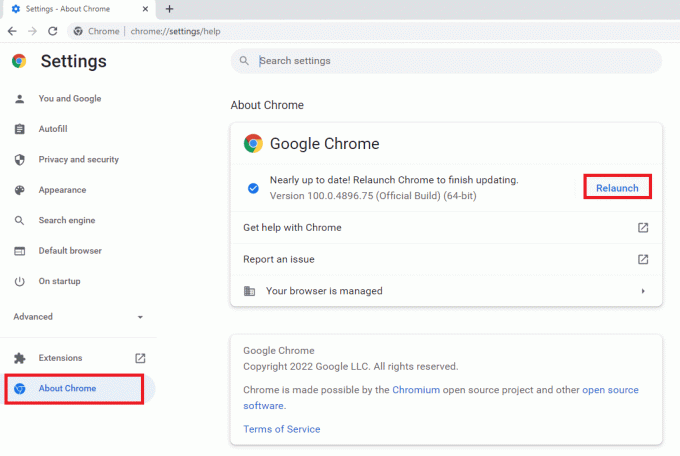
4B. Jei chromas atnaujintas, pamatysite patvirtinimo žinutę.
VII parinktis: iš naujo nustatykite naršyklės nustatymus
Jei naršyklės nustatymai sukonfigūruoti netinkamai, galite susidurti su „Twitch“ srauto buferio problema „Twitch“ platformoje. Atsakydami į klausimą, kaip pataisyti „Twitch“ buferį, pabandykite iš naujo nustatyti numatytuosius naršyklės nustatymus.
1. Paleiskite Google Chrome programą, vadovaudamiesi anksčiau pateikta instrukcija.
2. Įveskite šį URL adreso juostoje ir paspauskite Įeikite klavišą, kad atidarytumėte puslapį Reset.
chromas:\\settings\reset
3. Spustelėkite ant Atkurkite pradinius numatytuosius nustatymus parinktis Iš naujo nustatykite ir išvalykite skyrius.

4. Spustelėkite ant Atstatyti nustatymus mygtuką patvirtinimo lange ir palaukite, kol naršyklė pasirodys atstatyti visiškai.
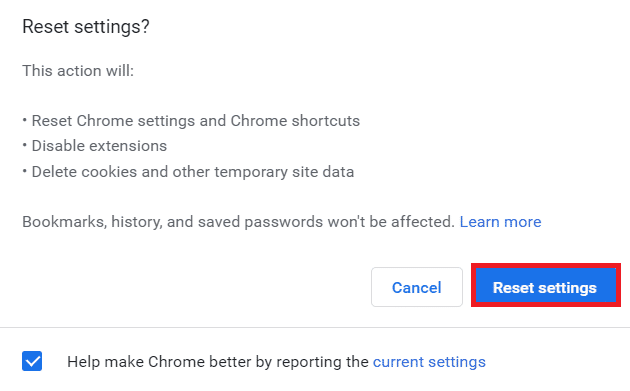
Taip pat skaitykite:Kaip pataisyti „Chrome“ pritrūko atminties
VIII parinktis: perjunkite žiniatinklio naršyklę
Paskutiniu būdu galite pabandyti naudoti bet kurią kitą žiniatinklio naršyklę, kad galėtumėte transliuoti „Twitch“ platformą. Pabandykite naudoti rekomenduojamą naršyklę, Microsoft Edge naudojant „Windows“ paieškos juosta Norėdami išspręsti „Twitch“ vėlavimo problemas transliuojant turinį.
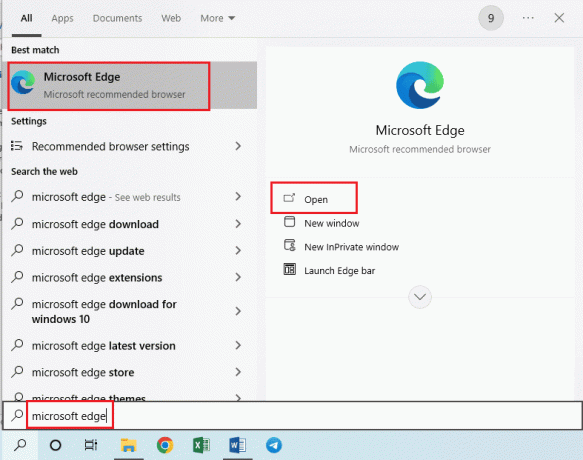
3 būdas: paleiskite „Twitch“ programą kaip administratorių
Kartais „Twitch“ programoje gali atsirasti trumpalaikių trikdžių, jei programa nepaleidžiama naudojant administratoriaus paskyrą. Galite vadovautis čia pateiktomis instrukcijomis, kad paleistumėte „Twitch“ programą kaip administratorius.
1. Atviras Darbalaukis smogdamas į „Windows“ + D klavišai tuo pačiu metu.
2. Dešiniuoju pelės mygtuku spustelėkite trūkčioti programos nuorodą ir spustelėkite Savybės variantas.
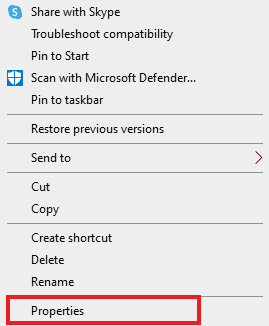
3. Eikite į Suderinamumas skirtuką, pažymėkite Paleiskite šią programą kaip administratorius parinktis Nustatymai skyrius.
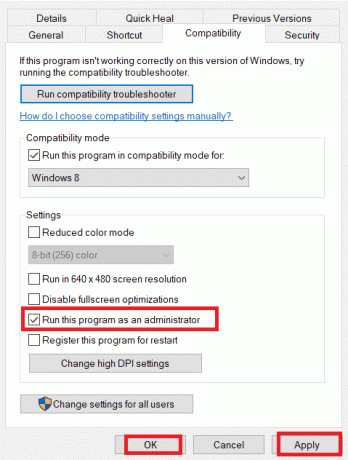
4. Spustelėkite ant Taikyti mygtuką, po kurio eina Gerai mygtuką.
4 būdas: pakeiskite „Twitch“ nustatymus
Kitas būdas išspręsti problemą yra pakeisti „Twitch“ platformos nustatymus. Norėdami išspręsti srautinio perdavimo problemą, galite atlikti šias parinktis.
I parinktis: nustatykite žemą skiriamąją gebą
Atsakymas į klausimą, kodėl „Twitch“ nuolat kaupia buferį, yra didelės raiškos srauto ekranas. Pirmasis variantas yra sumažinti srautinio perdavimo skiriamąją gebą „Twitch“ platformoje.
1. Atidaryk trūkčioti srautinio perdavimo platformą, atidarykite bet kurį kanalą, spustelėkite Nustatymai piktogramą apačioje ir spustelėkite Kokybė parinktį meniu.
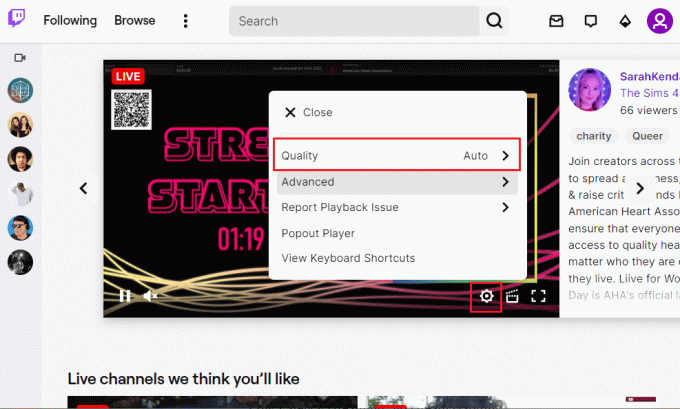
2. Pasirinkite a mažesnė skiriamoji geba sąraše ir pabandykite leisti srautą.
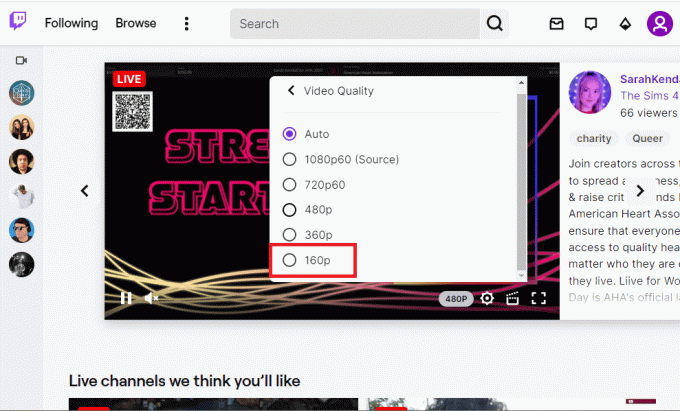
II parinktis: išjunkite mažos delsos srautinį perdavimą
Kita galimybė išspręsti „Twitch“ vėlavimo problemas yra išjungti mažos delsos srautinio perdavimo parinktį sraute „Twitch“ platformoje.
1. Atidaryk trūkčioti programą ir atidarykite Nustatymai laikydamiesi anksčiau pateiktų nurodymų.
2. Spustelėkite ant Išplėstinė parinktį meniu.
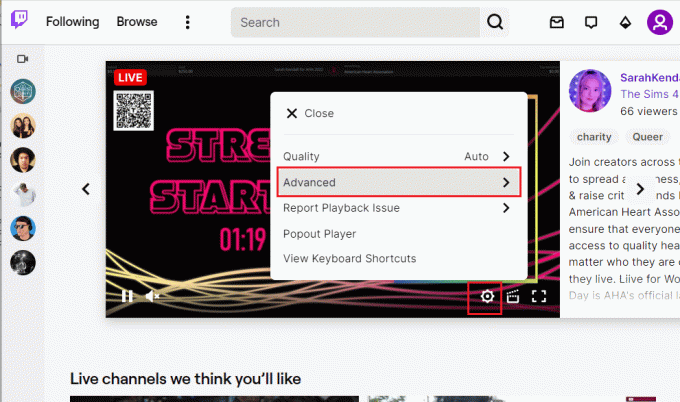
3. Išjungti į Mažas delsos laikas parinktį ir pabandykite transliuoti kanalą platformoje.
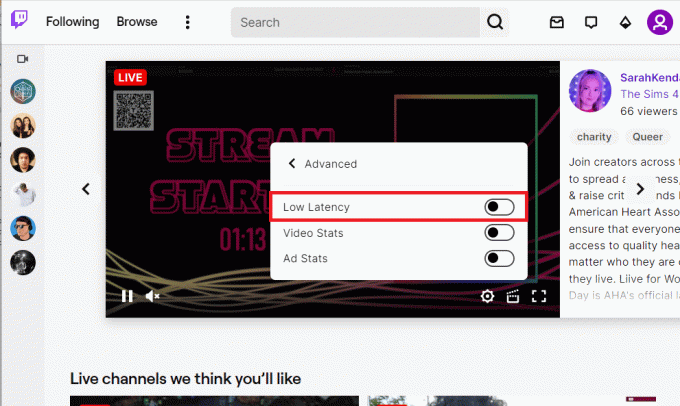
III parinktis: išjunkite programinės įrangos atvaizdavimo režimą (jei taikoma)
Atsakymas į klausimą, kaip pataisyti „Twitch“ buferį, yra išjungti programinės įrangos atvaizdavimo režimą „Twitch“ programoje. Tačiau šis metodas netaikomas taisant, kad naujausiose programos versijose „Twitch“ srautas nuolat saugo buferį.
1. Naudoti „Windows“ paieškos juosta apačioje, kad paleistumėte trūkčioti programėlė.
2. Atidaryk Nustatymai puslapyje ir esančiame Parinktys skyrių pagal Generolas skirtuką, išjunkite Programinės įrangos atvaizdavimas variantas.
Taip pat skaitykite: Ištaisykite „Twitch Leecher“ atsisiuntimo klaidą
5 būdas: pašalinkite nepageidaujamas programas
Jei naudojant „Twitch“ programą delsimo problema kyla dėl daugybės nepageidaujamų programų jūsų kompiuteryje, galite pabandyti jas pašalinti vadovaudamiesi mūsų vadove pateiktomis instrukcijomis. priverstinai pašalinti programas. Tai sumažintų kitų programų trikdžius ir galėsite be jokių problemų transliuoti „Twitch“ programoje.
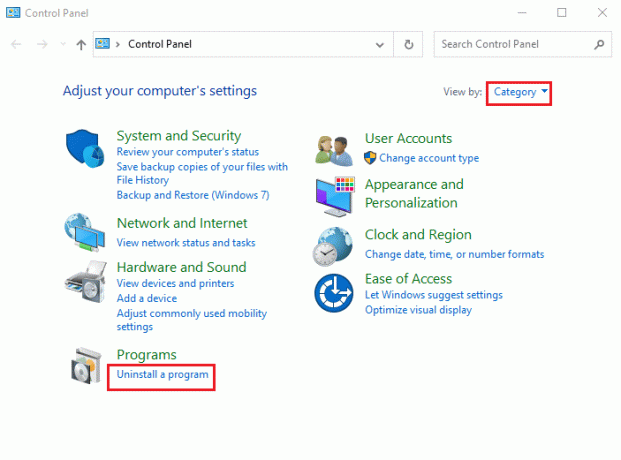
6 būdas: iš naujo nustatykite tinklo nustatymus
Norėdami išspręsti tinklo ryšio problemas ir pašalinti vėlavimo problemą programoje „Twitch“, galite pabandyti iš naujo nustatyti tinklo nustatymus į pradinius nustatymus. Vykdykite instrukcijas vadove, kad sužinotumėte metodą iš naujo nustatykite tinklo nustatymus sistemoje „Windows 10“. Norėdami išspręsti „Twitch“ vėlavimo problemas.

Taip pat skaitykite:Pataisykite „Twitch“ programą, neveikiančią „Android“.
7 būdas: padidinkite saugyklą
Norėdami išspręsti vėlavimo problemą „Twitch“ programoje, galite pabandyti optimizuoti kompiuterio saugyklą naudodami toliau nurodytus metodus.
I parinktis: atnaujinkite virtualiosios RAM saugyklą
Pirmoji galimybė yra padidinti virtualiosios RAM saugyklą kompiuteryje.
1. Spustelėkite ant paieškos juosta, tipas Sistemos konfigūracijair spustelėkite Atviras variantas.

2. Perkelti į Įkrovimas skirtuką ir spustelėkite Išplėstiniai nustatymai… mygtuką.
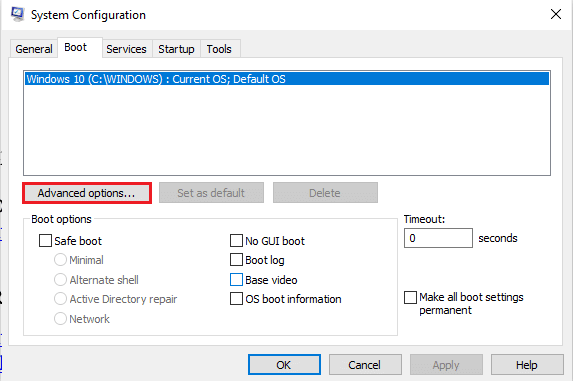
3. Pažymėkite Procesorių skaičius parinktį, pasirinkite vertę 3 išskleidžiamajame meniu ir spustelėkite Gerai mygtuką.

4. Spustelėkite ant Taikyti po to seka Gerai mygtukai ir perkrautiPC.
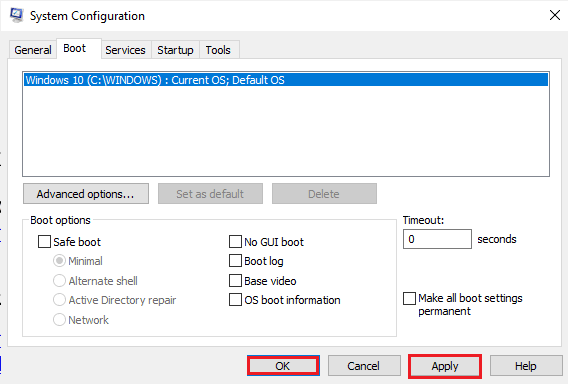
II variantas: įsigykite geresnį saugojimo įrenginį
Antroji galimybė išspręsti „Twitch“ vėlavimo problemas yra naudoti atminties įrenginį su didesne atminties talpa. Tu gali įsigyti bet kokį įrenginį į sąrašą, pateiktą čia esančioje nuorodoje, ir pridėkite jį prie savo kompiuterio.
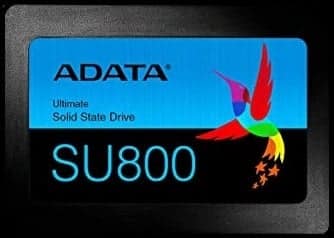
8 būdas: atnaujinkite „Adobe Flash Player“.
„Adobe Flash Player“ turi būti atnaujintas į naujausią versiją, kad būtų išvengta problemų dėl „Twitch“ srautinio perdavimo vėlavimo.
I parinktis: atnaujinkite „Adobe Flash Player“.
Atsakymas į klausimą, kodėl „Twitch“ nuolat kaupia buferį, yra pasenęs „Adobe Flash Player“. Pirmasis būdas yra atnaujinti „Adobe Flash Player“ į naujausią versiją, pasiekiamą žiniatinklio naršyklėje.
1. Paleiskite Google Chrome programėlę naudodami anksčiau rekomenduotas instrukcijas.
2. Įveskite šį URL adreso juostoje ir paspauskite Įeikite klavišą, kad atidarytumėte Komponentai puslapį.
chromas:\\komponentai
3A. Jei būsena Adobe Flash player yra Naujausia, tada yra atnaujinta.
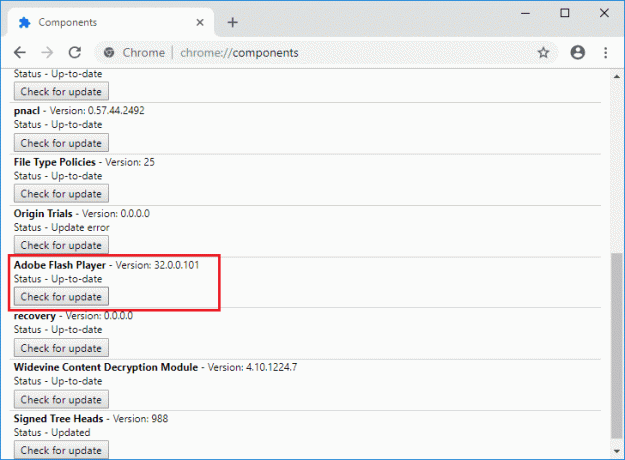
3B. Spustelėkite ant Patikrinkite, ar nėra naujinimų mygtuką, kad patikrintumėte, ar nėra naujinimų, ir palaukite, kol jis bus įdiegtas naršyklėje.
II parinktis: iš naujo įdiekite „Adobe Flash Player“.
Alternatyvus būdas išspręsti „Twitch“ vėlavimo problemas yra iš naujo įdiegti „Adobe Flash Player“ savo kompiuteryje.
1. Pašalinkite Adobe Flash player programą, vadovaudamiesi mūsų vadovu priverstinai pašalinti programas.
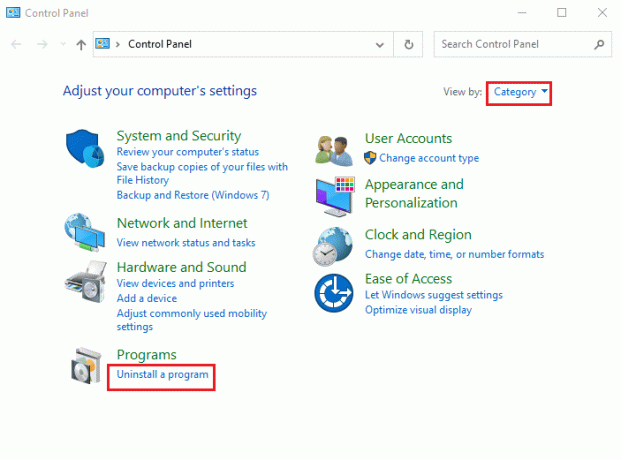
2. Atviras „Windows Explorer“. paspausdami Windows + E klavišus ir ištrinkite Blykstė aplanką pasirinkę aplanką nurodytoje vietoje ir paspausdami Ištrinti Raktas.
C:\Windows\SysWOW64\Macromed
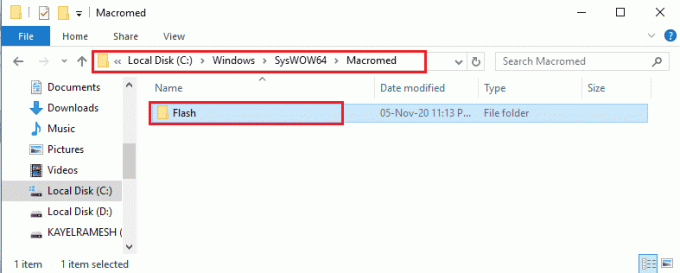
3. Atidaryk Programos duomenys naudojant paieškos juosta apačioje.
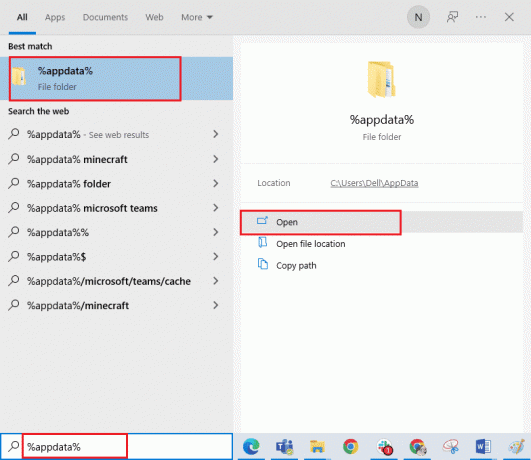
4. Ištrinkite Flash grotuvas aplanką šiose vietose.
- C:\Vartotojai\Vartotojo_vardas\AppData\Roaming\Adobe
- C:\Vartotojai\jūsų naudotojo vardas\AppData\Roaming\Macromedia
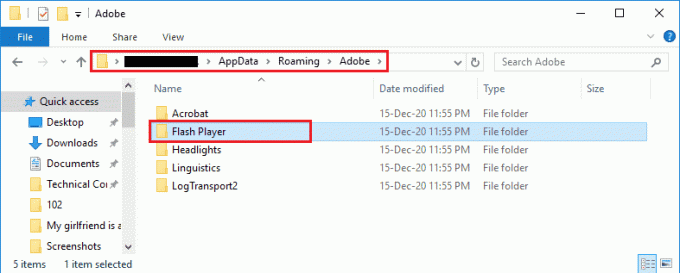
5. Atidaryk parsisiųsti svetainę iš Adobe Flash player ir spustelėkite parinktį pagal jūsų OS versiją ir numatytąją žiniatinklio naršyklę.
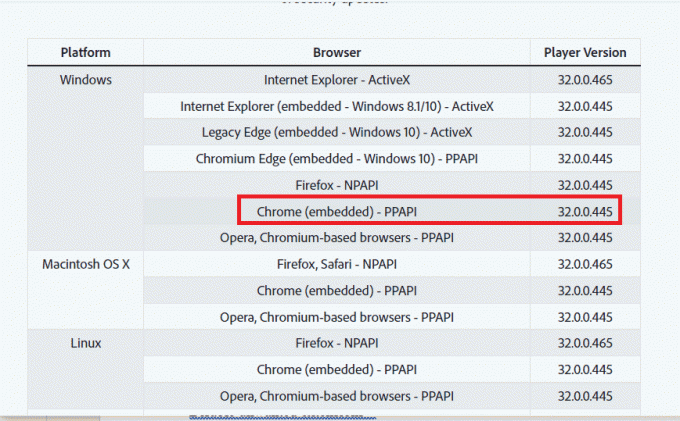
6. Paleiskite atsisiųstas failas ir vadovaukitės ekrane pateikiamomis instrukcijomis, kad ją įdiegtumėte ir patikrintumėte, ar išspręstas „Twitch“ srauto buferis.
Taip pat skaitykite:Pataisykite „Twitch“ neveikia per visą ekraną sistemoje „Windows 10“.
9 metodas: sumažinkite „Twitch“ programos VOD
VOD arba „Twitch“ programos vaizdo įrašas pagal poreikį gali užimti daug vietos kompiuterio saugykloje. Galite sumažinti „Twitch“ programoje atsisiųstų VOD skaičių, kad išspręstumėte „Twitch“ vėlavimo problemas.
Kaip alternatyvų atsakymą į klausimą, kaip pataisyti „Twitch“ buferį, galite pabandyti naudoti bet kurią kompresoriaus programinę įrangą, pateiktą čia esančioje nuorodoje. suspausti VOD dydį išspręsti problemą. Tai sumažintų x264 kodavimo greitį ir galite išspręsti problemą naudodami mažesnį RAM greitį.

10 būdas: iš naujo įdiekite „Twitch“ programą
Jei „Twitch“ programos problema vis dar neišspręsta, galite pabandyti iš naujo įdiegti programą savo kompiuteryje. Tai pašalins visus programos trikdžius ir klaidas.
I veiksmas: pašalinkite „Twitch“ programą
Pirmasis žingsnis yra pašalinti „Twitch“ programą iš savo kompiuterio. Norėdami pašalinti „Twitch“ programą, atlikite toliau nurodytus veiksmus.
1. Paspauskite „Windows“ klavišas, tipas Programa ir funkcijos ir spustelėkite Atviras.

2. Ieškoti trūkčioti ir pasirinkite jį.
3. Tada spustelėkite Pašalinkite ir patvirtinkite raginimą.

II veiksmas: ištrinkite Twitch aplankus
Atsakymas į klausimą, kodėl „Twitch“ nuolat kaupia buferį, yra perteklinė saugykla jūsų kompiuteryje. Kitas žingsnis yra ištrinti kompiuteryje saugomus „Twitch“ aplankus.
1. Naudoti „Windows“ paieškos juosta ieškoti Programos duomenys.

2. Atidaryk Tarptinklinis ryšys aplanką, dešiniuoju pelės mygtuku spustelėkite trūkčioti aplanką ir spustelėkite Ištrinti variantas.
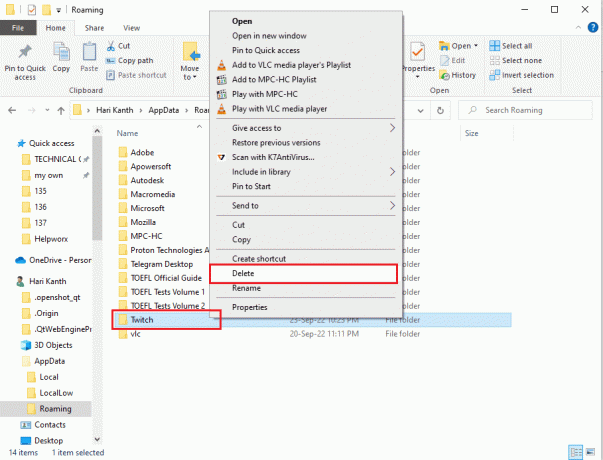
3. Panašiai, Ištrinti į trūkčioti aplanką toliau nurodytame „Windows Explorer“ puslapio vietos kelyje.
C:\ProgramData
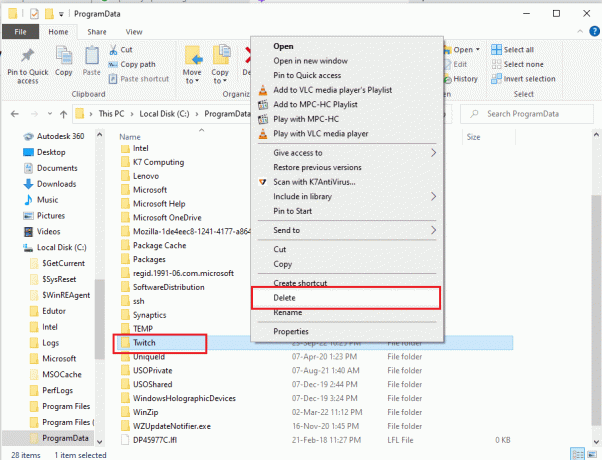
III veiksmas: iš naujo įdiekite programą „Twitch“.
Paskutinis žingsnis siekiant išspręsti „Twitch“ vėlavimo problemas yra iš naujo įdiegti „Twitch“ programą naudojant oficialią svetainę.
1. Aplankykite Twitch svetainė ir spustelėkite parsisiųsti mygtuką ant „Twitch Studio“ beta versija programėlėje Darbalaukio programos skyrius.

3. Atsisiuntę programą dukart spustelėkite ją, kad paleistumėte diegimo failą.
4. Spustelėkite ant Diegti vedlio mygtuką ir vykdykite lange pateikiamas instrukcijas, kad užbaigtumėte diegimą.

Taip pat skaitykite: Kas yra „Twitch Minecraft“ diegimo procesas?
11 būdas: naudokite alternatyvas (nerekomenduojama)
Jei įprastas srautinis perdavimas „Twitch“ platformoje nepalaiko atkūrimo, galite pabandyti naudoti bet kurią iš šių alternatyvų. Tačiau šis metodas nerekomenduojamas, nes tai gali pakenkti kompiuteriui ir sumažinti jo funkcionalumą.
I parinktis: „Twitch Live“, kad būtų galima transliuoti 5K
Kaip alternatyvią programą „Twitch“ programai galite naudoti „Twitch Live for 5K“ srautinio perdavimo programėlę. Kadangi „Twitch“ programa yra beta versijos, galite susidurti su „Twitch“ srauto buferio problema, kai transliuojama programoje. Taigi, norėdami išspręsti „Twitch“ vėlavimo problemas, galite naudoti šią programą.
1. Eikite į „Twitch Live“ 5K transliacijaiatsisiuntimo puslapį ir spustelėkite Nemokamas atsisiuntimas mygtukas pagal OS versiją.
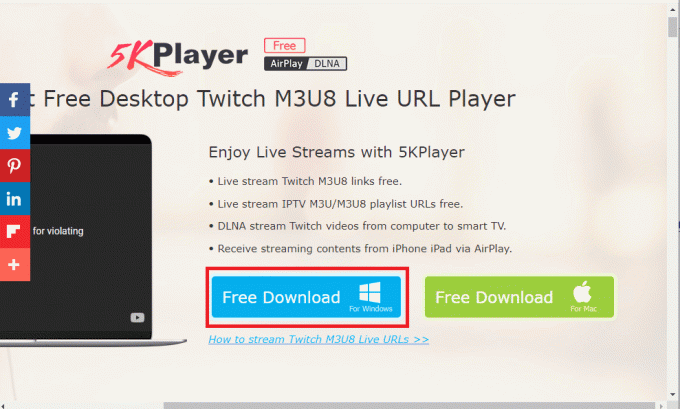
2. Spustelėkite ant Nemokamas atsisiuntimas mygtuką patvirtinimo puslapyje ir vykdykite ekrane pateikiamas instrukcijas, kad įdiegtumėte programą.
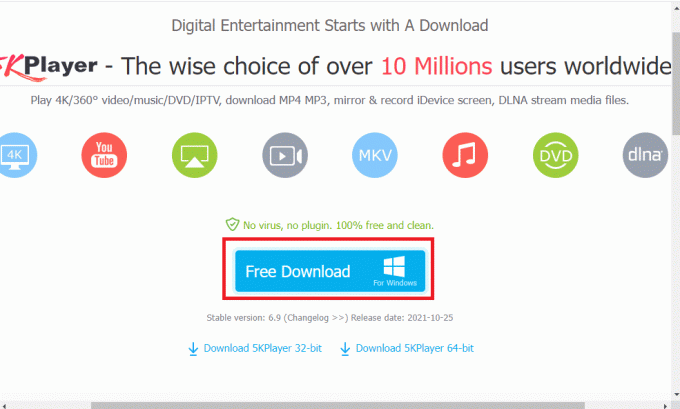
II variantas: nužudykite Pingą
Kaip atsakymą į klausimą, kaip pataisyti „Twitch“ buferį ir sumažinti srautinio perdavimo bei žaidimų atsilikimą, galite pabandyti naudoti „Kill Ping“ programinę įrangą. Tai suteikia paprastesnį žaidimų maršrutą ir padeda sumažinti paketų praradimą. Tačiau norint pasiekti programinę įrangą, turite turėti mokamą prenumeratą. Atidarykite „Kill Ping“. atsisiuntimo puslapį ir spustelėkite Parsisiųsti dabar mygtuką.
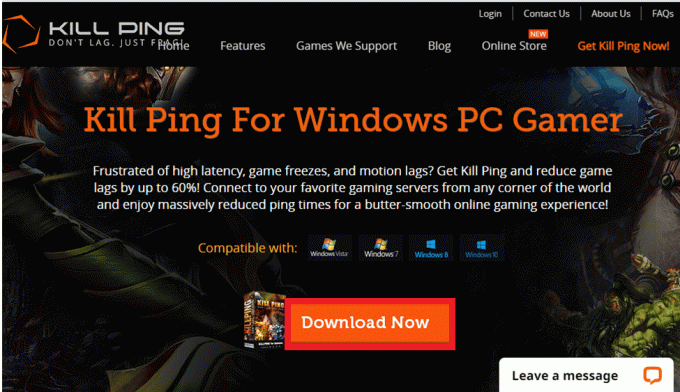
Taip pat skaitykite:Kaip ištaisyti 2000 tinklo klaidą „Twitch“.
12 būdas: susisiekite su palaikymo komanda
Paskutinis būdas išspręsti „Twitch“ vėlavimo problemas yra susisiekti su palaikymo komanda dėl pagalbos. Galite išspręsti problemą su komanda ir paprašyti, kad ji padėtų jums išspręsti problemą.
I variantas: susisiekite su savo IPT
Susisiekite su savo IPT arba interneto paslaugų teikėju ir pasiteiraukite, ar IPT blokuoja jūsų ryšį, ar ne. Jei ryšys užblokuotas, turite pakeisti tinklo ryšį.
II variantas: susisiekite su „Twitch“.
Atsakymas į klausimą, kodėl „Twitch“ nuolat naudoja buferį, gali būti nenustatyta „Twitch“ srautinio perdavimo klaida ar triktis. Galite pabandyti susisiekti su palaikymo komanda Twitch platforma naudodami nuorodą, pateiktą numatytojoje žiniatinklio naršyklėje. Užpildykite reikiamus laukus ir pakartojimą galite gauti per savaitę.

Rekomenduojamas:
- „Fix Tinder Matches“ dingo „Android“.
- 9 būdai, kaip ištaisyti „Twitch“ klaidą Nr. 4000
- Pataisyti Twitch Nepavyko prisijungti prie pokalbių
- Pataisykite „Twitch“ programą, kuri neaptinka WOW žaidimo ir priedų
Taisymo būdai Twitch vėlavimo problemos yra paaiškinta straipsnyje. Pasidalykite, kuris iš šių metodų buvo veiksmingas sprendžiant „Twitch“ srauto buferio problemą. Taip pat maloniai prašome naudoti komentarų skiltį, kad praneštumėte mums savo užklausas ir rekomenduotumėte pasiūlymus.



